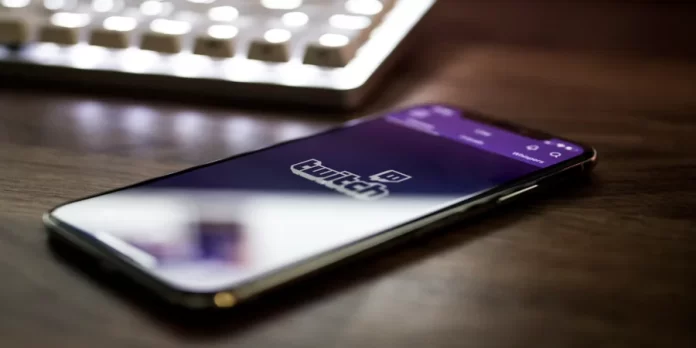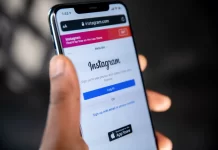Um apelido em qualquer plataforma é o seu identificador individual entre outros utilizadores. Deve ser único. O mesmo se aplica a uma plataforma como a Twitch. Além disso, pode aumentar a singularidade da sua alcunha, alterando a sua cor.
O que precisa para mudar a cor do seu nome de utilizador no Twitch
Twitch é um serviço de streaming de vídeo mundialmente famoso. Acolhe campeonatos de PC ao vivo, streaming de jogos e tutoriais em vídeo. Além disso, os utilizadores comunicam em chats e trocam notícias, comentam sobre as acções dos jogadores, e criam canais pessoais. Qualquer pessoa pode registar-se na plataforma. Pode também diversificar o seu perfil pessoal e fazer a sua concepção.
Mais especificamente, pode mudar a cor da sua alcunha de chat. Por vezes as mudanças não são apenas importantes na vida, mas também na sua vida de jogo. Se for uma streamer, tem de fazer mudanças a toda a hora, por isso mudar a cor do seu nome de utilizador no Twitch é uma tarefa simples.
Portanto, eis como mudar a cor do seu nome de utilizador no Twitch em alguns passos fáceis.
Como mudar a cor do nome de utilizador no Twitch no ambiente de trabalho
As opções de chat Twitch têm várias cores que pode escolher para alterar a cor do seu nome de utilizador Twitch. Um total de 15 cores estão disponíveis para utilizar gratuitamente para alterar a cor do seu nome de utilizador do Twitch. Para obter mais cores, precisa de subscrever o Twitch Turbo, ou pode também aceder a cores adicionais com uma subscrição Amazon Prime.
Twitch oferece muitas opções de chat, tais como alterar o tamanho e a cor da sua fonte de chat Twitch. Existem dois métodos diferentes através dos quais se pode mudar a cor de um nome no Twitch:
- Twitch Chat Identity.
- Usando comando especial.
Como mudar o nome de utilizador no Twitch usando o Chat Identity
Se quiser mudar a cor do seu nome de utilizador no Twitch usando o Chat Identity, tem de seguir estes passos:
- Antes de mais, vá para o site oficial do Twitch.
- Depois, seleccione o fluxo que deseja desfrutar.
- Navegue até à caixa de chat e clique no ícone “estrela” à esquerda no campo de texto para abrir a opção “Identidade de Chat”.
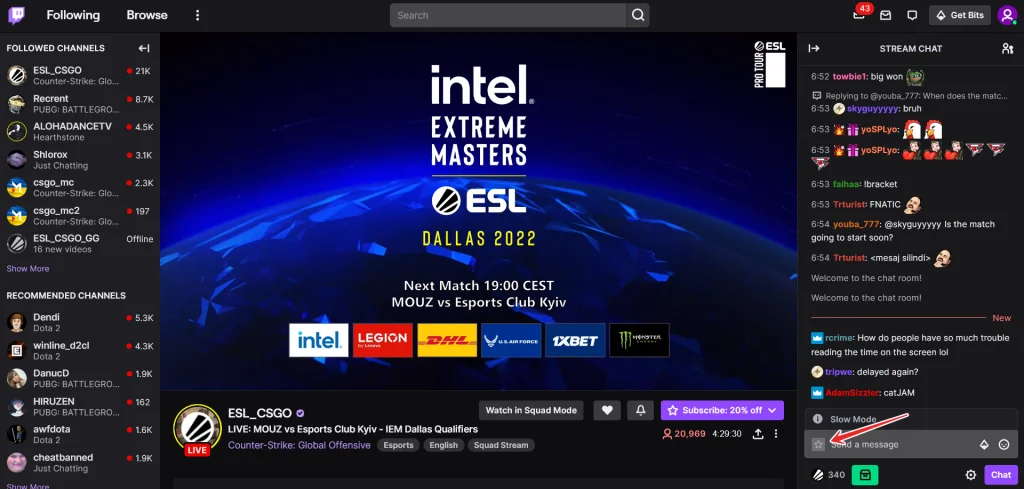
- Depois disso, rolar para baixo na caixa “Chat Identity” e procurar a secção “Global Name Color”.
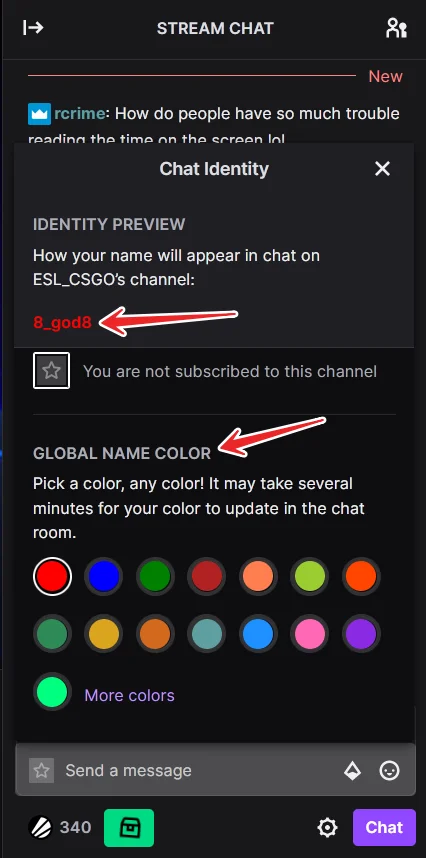
- Verá cores diferentes. Se clicar nelas uma a uma, poderá ver uma pré-visualização do seu nome de utilizador na secção “Pré-visualização da Identidade”.
- Finalmente, dependendo da sua preferência, faça um último clique e volte atrás. É isso mesmo.
Uma vez completados estes passos, o seu nome de utilizador será exibido numa nova cor no Twitch.
Como mudar o nome de utilizador no Twitch usando um comando especial
Se quiser alterar o seu nome de utilizador no Twitch usando um comando especial, tem de seguir estes passos:
- No início, vá ao website oficial do Twitch no seu ambiente de trabalho e inicie sessão na sua conta, se necessário.
- Depois disso, seleccione o fluxo que deseja desfrutar e abra a caixa de conversação.
- No chat, introduza o comando “/color Red” (pode escolher a cor vermelha, por exemplo) e prima “Enter” no seu teclado.
Uma vez concluídos estes passos, pode enviar qualquer mensagem no chat do Twitch e verá que a cor do seu nome de utilizador do Twitch foi alterada.
Se quiser alterar a cor do seu nome de utilizador no Twitch no seu dispositivo móvel, pode também repetir estes passos. Basta introduzir o comando acima mencionado no chat e a cor do seu nome de utilizador será alterada.
Se ainda tiver dificuldades de navegação, pode ler as seguintes instruções mais detalhadas especificamente para dispositivos móveis.
Como mudar a cor do nome de utilizador na aplicação Twitch utilizando o seu dispositivo móvel
Se quiser alterar a cor do seu nome de utilizador Twitch na aplicação Twitch utilizando o seu dispositivo móvel, tem de seguir estes passos.
- Antes de mais, abra a aplicação Twitch no seu dispositivo iOS ou Android.
- Depois, vá até ao riacho que deseja desfrutar e abra a caixa de conversação.
- Depois disso, toque no ícone “três pontos” no canto inferior direito do ecrã (perto do campo de texto).
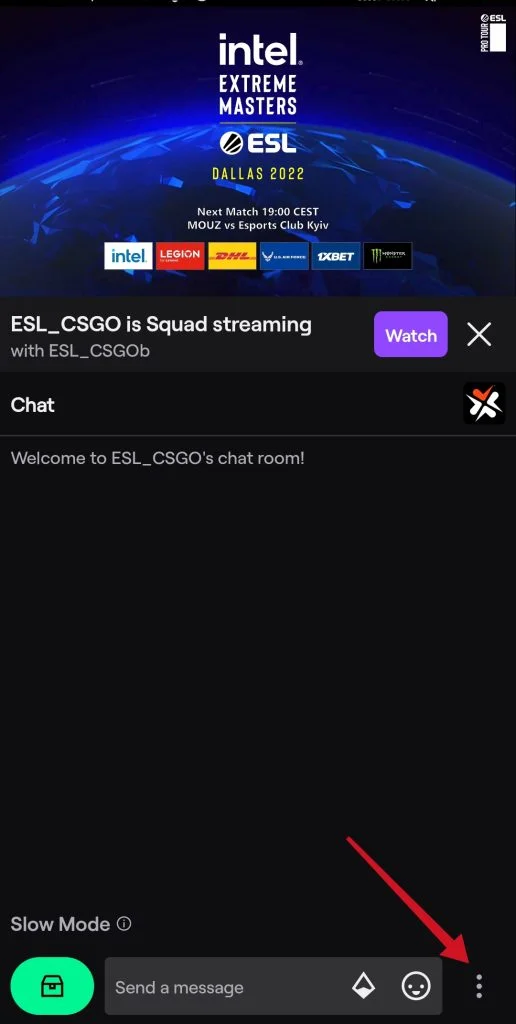
- A seguir, toque no seu apelido na secção “Identidade”.
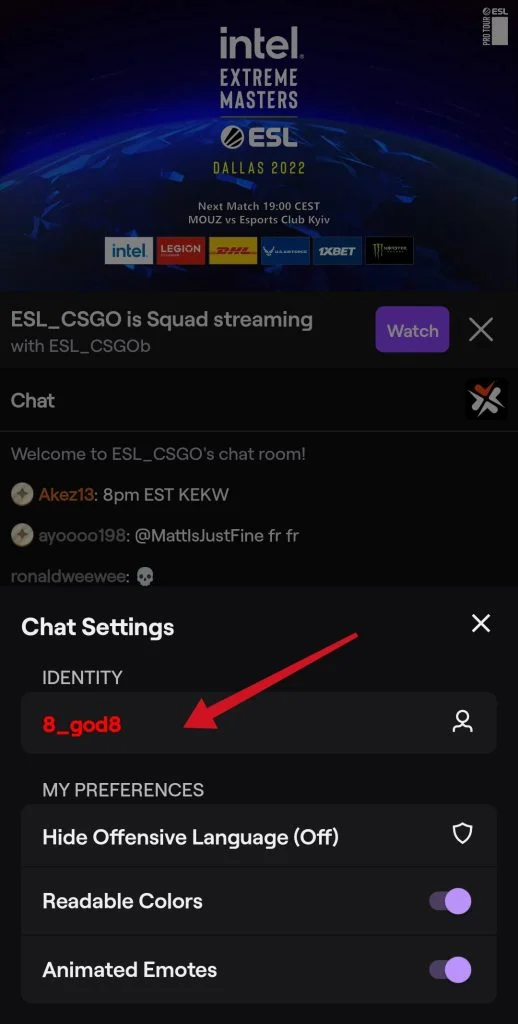
- Finalmente, vá para a “Global Name Color” e seleccione a cor do apelido de que gosta.
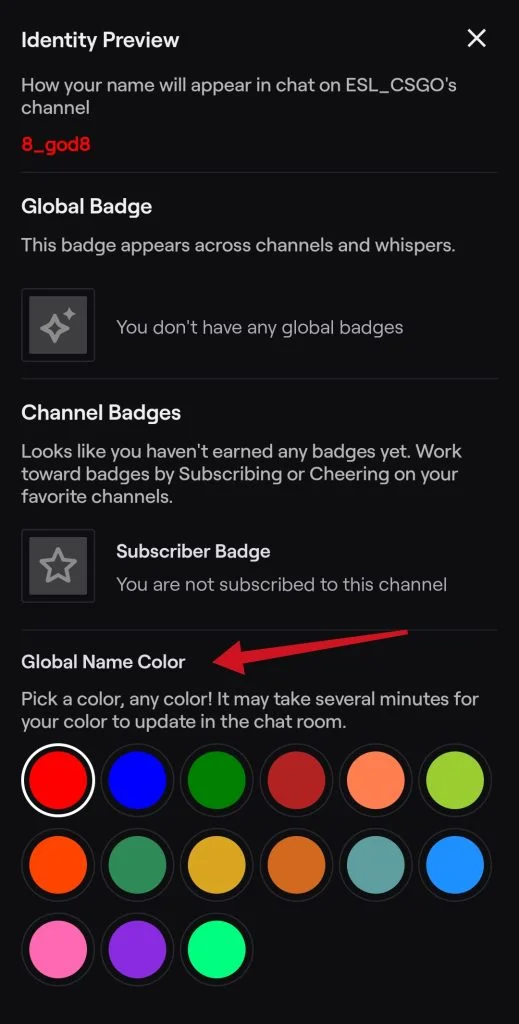
Uma vez concluídos estes passos, pode enviar qualquer mensagem no chat do Twitch e verá que a cor do seu nome de utilizador do Twitch foi alterada.
Que cores estão disponíveis no Twitch
Pode usar estas cores para o seu apelido Twitch:
- Azul.
- Coral.
- Dodgerblue.
- Springgreen.
- Verde-amarelo.
- Verde.
- Oranged.
- Vermelho.
- Goldenrod.
- Rosa quente.
- Cadetblue.
- Visto de comum acordo.
- Chocolate.
- Blueviolet.
- Tijolo refractário.
Dessa forma, terá a certeza de encontrar uma cor de que gosta e pode fazer o seu apelido único no Twitch. Também pode personalizar a cor da sua alcunha usando o formulário “#000000”.
Bem, desta forma pode destacar-se entre os seus companheiros, enfatizar a sua personalidade ou simplesmente divertir-se. Afinal de contas, a opção é absolutamente gratuita.